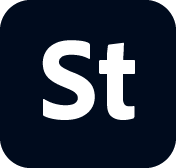- Stock Katılımcısı kullanıcı kılavuzu
- Adobe Stock'a neden katkıda bulunmalı?
- Hesabınızı oluşturma ve yönetme
- Yasal kurallar
- İçerik gereksinimleri
- İçerik İlkesi: Sanatçı adları, tanınmış gerçek kişiler, kurgusal karakterler
- Vektör gereksinimleri
- Tek simgeler ve simge sayfaları
- Video gereksinimleri
- Üretken AI gereksinimleri
- Saydamlık içeren PNG dosyaları gereksinimleri
- Açıklamalı editoryal gereksinimleri
- Hareketli grafik şablonları gereksinimleri
- Tasarım şablonu gereksinimleri
- Premium ve 3D koleksiyonlar
- Çeşitli ve Kapsayıcı içerik yönergeleri
- Fotoğraf ve illüstrasyon gereksinimleri
- İçeriğinizi hazırlama ve yükleme
- İçeriğinizi etkili bir şekilde açıklama
- İnceleme işlemi
- Ödeme ve vergiler
Adobe Stock Contributor portalında dosyaları düzenleme ve kaldırma ile ilgili içeriğe bakın.
Portala bir dosya yükledikten sonra başlığı, kategoriyi veya anahtar sözcükleri değiştirmeye karar verebilirsiniz. Dosyayı tamamen silmek de isteyebilirsiniz. Bu tür değişiklikleri dosyanızı göndermeden önce veya dosyanız onaylandıktan sonra yapabilirsiniz ancak dosya inceleme sürecindeyken değişiklik yapamazsınız.
Portalın farklı alanlarındaki dosyaları düzenleme ve silme adımlarını aşağıda bulabilirsiniz.
Portföyünüzdeki bir dosyayı düzenleme:
- Contributor portalının Pano bölümündeki Portföy alanına gidin.
- Düzenlemek istediğiniz dosyayı tıklatın.
- Aşağıdaki resimde görüldüğü gibi başlığınızı, kategorinizi ve anahtar sözcüklerinizi gösteren bir kutuyla birlikte küçük resmin daha büyük bir hali açılır:


Portföyünüzden bir dosyayı silme:
- Contributor portalının Pano bölümündeki Portföy alanına gidin.
- Düzenlemek istediğiniz dosyayı tıklatın.
- Aşağıda gösterildiği gibi çöp kutusu simgesinin yanındaki Dosyayı sil seçeneğini tıklatın.


Yüklenen Dosyalar alanında bir dosyayı düzenleme:
- Yüklenen Dosyalar bölümüne gidin.
- Küçük resmi daha büyük hale getirmek isterseniz, incelemek istediğiniz küçük resmi seçin ve ardından önizlemeyi genişletmek için sağ taraftaki dizin panelinin üst kısmında yer alan çift oku tıklatın.
- Başlığı, kategoriyi ve/veya anahtar sözcükleri düzenleyin.
- Önizleme görüntüsünün sağ üst alanındaki X simgesini tıklatarak önizleme görüntüsünü kapatın.
Anahtar sözcüklerinizin sırasını değiştirme:
- İmlecinizi anahtar sözcüğün solundaki sayının üzerine getirin. Sayı bir nokta ızgarasına dönüştüğünde anahtar sözcüğü tıklatıp yukarı veya aşağı (#1) sürükleyin.
- Anahtar sözcüğü en başa taşımak için anahtar sözcüğün sağındaki oku (#2) tıklatın.
- Anahtar sözcüğü kaldırmak için anahtar sözcüğün sağındaki X işaretini (#3) tıklatın.


Anahtar sözcükleri kaldırma veya değiştirme:
- Mevcut anahtar sözcüklerinizi kaldırıp baştan başlamayı isterseniz “Tüm anahtar sözcükleri sil” seçeneğini belirleyin.


- Yüklenen Dosyalar bölümüne gidin.
- Silmek istediğiniz dosyayı tıklatın.
- Sayfanın sağ üst köşesinde, aşağıda gösterildiği gibi Dosyayı sil simgesini seçin.